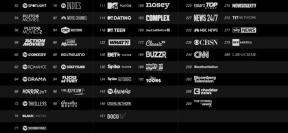Inoffizielle TWRP-Wiederherstellung für Motorola Moto G9 Plus
Smartphone Rooten / / August 04, 2021
Anzeige
Das Motorola Moto G9 Plus (Codename: Odessa) wurde im September 2020 eingeführt. Das Telefon wurde mit Android 10 Q ausgeliefert. Auf dieser Seite führen wir Sie durch die Installation von TWRP Recovery auf Motorola Moto G9 Plus. Dieses Handbuch enthält sowohl die schriftliche Anleitung als auch ein Video-Tutorial, mit dem Sie es schnell installieren können. Stellen Sie sicher, dass Sie die erforderlichen Dateien herunterladen, und lesen Sie direkt die Anweisungen zur Installation von TWRP Recovery auf Moto G9 Plus.
Beachten Sie, dass Sie den Geräte-Bootloader zunächst entsperren müssen, bevor Sie mit dem Vorgang fortfahren können. Da die Smartphone-OEMs aus Sicherheitsgründen einen gesperrten Bootloader für ihre Geräte bereitstellen, müssen Sie den Bootloader entsperren, um Dateien von Drittanbietern zu installieren. Dann können Sie TWRP Custom Recovery auch auf Ihrem Moto G9 Plus-Gerät und Root installieren. Die TWRP-Wiederherstellung kann auch Nandroid-Sicherungen durchführen, wiederherstellen, System / Daten / Cache löschen und vieles mehr.

Inhaltsverzeichnis
- 1 Moto G9 Plus Technische Daten:
- 2 TWRP Recovery und seine Vorteile
- 3 Vorteile der TWRP-Wiederherstellung:
-
4 Schritte zum Installieren von TWRP Recovery auf Moto G9 Plus
- 4.1 Voraussetzungen:
- 4.2 TWRP-Wiederherstellungsdetails
- 4.3 Methode: ADB und Fastboot Tool
-
5 Was ist Wurzel?
- 5.1 Der Vorteil von Rooting:
- 6 Schritte zum Root Moto G9 Plus
Moto G9 Plus Technische Daten:
Das Moto G9 Plus verfügt über ein 6,81-Zoll-IPS-LCD-Panel mit Unterstützung für HDR10. Es gibt keine hohe Bildwiederholfrequenz für die Anzeige. Und wir stecken bei den Standard 60 Hz fest. Die Auflösung beträgt 1080 x 2400 Pixel auf einem Bildschirm mit einem Seitenverhältnis von 20: 9. Unter der Haube haben wir den Qualcomm Snapdragon 730G, einen Prozessor der oberen Mittelklasse von Qualcomm, der auf einem 8-nm-Herstellungsprozess basiert. Es handelt sich um einen Octa-Core-Prozessor mit zwei Kryo 470 Gold-Kernen mit 2,2 GHz und sechs Kryo 470 Silver-Kernen mit 1,8 GHz. Und für grafikintensive Aufgaben haben wir den Adreno 618.
Anzeige
Es wird mit Android 10 ausgeliefert, auf dem sich die fast serienmäßige Benutzeroberfläche von Moto befindet. Es gibt zwei Speichervarianten des Telefons: 4 GB + 128 GB und 6 GB + 128 GB. Es gibt jedoch einen Hybridsteckplatz für die MicroSD-Speichererweiterung. In Bezug auf die Optik haben wir auf der Rückseite ein Quad-Kamera-Setup, das aus einem 64-Megapixel-Primärsensor und einem 1: 1,8-Objektiv besteht 8MP Ultrawide-Sensor gepaart mit einem 1: 2,2-Objektiv, ein 2 MP-Tiefensensor gepaart mit einem 1: 2,4-Objektiv und ein 2MP-Makrosensor gepaart mit einem 1: 2,4-Objektiv Linse. Dieses Setup kann 4K-Videos mit 30 fps und 1080p-Videos mit 30/60/120 fps aufnehmen. Wenn wir nach vorne kommen, erhalten wir einen 16-MP-Sensor mit einem 1: 2,0-Objektiv.
In Bezug auf die Konnektivität verfügen wir über Wi-Fi 802.11 a / b / g / n / ac, Bluetooth 5.0, GPS, NFC, FM-Radio und USB Typ C 2.0. Wenn es darum geht Sensoren haben wir alle Grundlagen, einschließlich eines Beschleunigungsmessers, eines Kreisels, einer Näherungsfunktion und eines seitlich angebrachten Fingerabdrucksensors, der in die Stromversorgung eingebettet ist Taste. Der Moto G9 Plus Akku ist eine 5000-mAh-Zelle, die bis zu 30 W Schnellladung unterstützt. Dieses Smartphone ist in zwei Farboptionen erhältlich: Roségold und Indigoblau. Der Preis für das Gerät beginnt bei 229,99 US-Dollar, was ungefähr 17.000 INR entspricht.
TWRP Recovery und seine Vorteile
Team Win Recovery Project ist ein benutzerdefiniertes Open-Source-Software-Wiederherstellungsimage für Android-basierte Geräte. Es bietet eine Touchscreen-fähige Oberfläche, über die Benutzer Firmware von Drittanbietern installieren und das aktuelle System sichern können. Diese Funktionen werden häufig nicht von Wiederherstellungsabbildern unterstützt. – WikiPedia
Vorteile der TWRP-Wiederherstellung:
- Sie können Custom ROM auf Moto G9 Plus mit TWRP flashen
- Sie können zippende Modding-Dateien flashen, um Ihr Telefon anzupassen
- Einfach zu flashen und Xposed-Module mit TWRP zu verwenden
- Mit TWRP Recovery FlashSup Zip SuperSU einfach zu rooten und zu rooten
- Sie können Magisk auf dem Moto G9 Plus installieren
- Einfache Erstellung und Wiederherstellung von Nandroid Backup mit TWRP Recovery.
- Einfacher Zugriff, um das Nandroid Backup wiederherzustellen.
- Sie können die Bilddatei mit TWRP Recovery auf Moto G9 Plus flashen
- Mit TWRP Recovery auf Moto G9 Plus können Sie ganz einfach alle Bloatware entfernen.
- Unter- und Übertakten.
- Sie können Wipe, Cache und Daten bereinigen.
Schritte zum Installieren von TWRP Recovery auf Moto G9 Plus
Stellen Sie vor der Installation von TWRP sicher, dass alle unten genannten Voraussetzungen ordnungsgemäß eingehalten werden.
Voraussetzungen:
- Die Datei und die Anleitung werden nur für das Moto G9 Plus-Modell unterstützt. Versuchen Sie es nicht auf anderen Geräten.
- Der Moto G9 Plus Bootloader sollte entsperrt sein.
- Für diesen Vorgang sind ein PC / Laptop und ein USB-Kabel erforderlich.
- Stellen Sie sicher, dass Sie eine nehmen Vollständige Sicherung der Gerätedaten (kein Root).
- Laden Sie den Akku Ihres Geräts vollständig auf.
- Laden Sie alle erforderlichen Dateien herunter:
- Keine Verity opt Encrypt
- Laden Sie SuperSU Zip herunter - Für root mit SuperSU
- Laden Sie Magisk Zip herunter - Für root mit Magisk
- USB-Treiber: Motorola USB-Treiber
- Laden Sie ADB und Fastboot herunter und installieren Sie es auf Ihrem PC
TWRP-Wiederherstellungsdetails
| Dateiname | TWRP-Wiederherstellung |
| Ausführung | 3.4.0-0 |
| Unterstützung | Inoffiziell |
| Entwickler | sebastian3567HD |
Laden Sie TWRP Recovery herunter
Anzeige
Haftungsausschluss:
GetDroidTips ist nicht verantwortlich für Schäden oder Fehler, die auf Ihrem Gerät während / nach der Installation der Dateien oder gemäß dieser Anleitung auftreten. Stellen Sie sicher, dass Sie eine vollständige Sicherung erstellen, bevor Sie etwas tun. Tun Sie dies auf eigenes Risiko.
Methode: ADB und Fastboot Tool
Befolgen Sie nach dem Herunterladen aller erforderlichen Dateien, Treiber und Tools den Installationsvorgang.
- Aktivieren Sie zunächst die Entwickleroptionen und den USB-Debugging-Modus auf Ihrem Gerät.
- Gehe zum Gerät die Einstellungen > System > Über Telefon > Tippen Sie dann sieben Mal auf die Build-Nummer, um den Entwickleroptionsmodus zu aktivieren.

- Gehen Sie nun zu den Entwickleroptionen im Menü Einstellungen und aktivieren Sie den Schalter zum Aktivieren USB-Debugging.

- Öffnen Sie als Nächstes den Ordner ADB & Fastboot auf Ihrem Computer. Halten Sie dann die Umschalttaste gedrückt und klicken Sie mit der rechten Maustaste, um das Befehlsfenster zu öffnen.

- Gerät ausschalten> Halten Sie die Lautstärketaste + Ein / Aus gleichzeitig einige Sekunden lang gedrückt, um in den Fastboot-Modus zu wechseln.
- Verbinden Sie Ihr Gerät über ein USB-Kabel mit dem PC, geben Sie den folgenden Code in das Befehlsfenster ein und drücken Sie die Eingabetaste:
adb Bootloader neu starten
- Jetzt ist Ihr Gerät erfolgreich als Fastboot-Gerät verbunden.
- Geben Sie den folgenden Befehl ein und drücken Sie die Eingabetaste, um zu überprüfen, ob das Fastboot-Gerät angeschlossen ist oder nicht:
Fastboot-Geräte
- Geben Sie nun den folgenden Befehl ein und drücken Sie die Eingabetaste, um TWRP Recovery auf Ihrem Telefon zu installieren:
fastboot flash recovery_a twrp.img
fastboot flash recovery_b twrp.img
- Starten Sie dann TWRP manuell oder mit einem Fastboot-Befehl neu.
Fastboot OEM Reboot-Recovery
Oder
fastboot boot twrpname.img
- Das ist es. Sie haben die TWRP-Wiederherstellung erfolgreich auf dem Moto G9 Plus-Gerät installiert. Jetzt müssen Sie die Wurzel flashen.
Was ist Wurzel?
Smartphone-Rooting ist die inoffizielle Möglichkeit, einem Administrator oder Superuser den Zugriff auf Ihr Gerätesystem und Subsystem zu ermöglichen. Daher kann der Benutzer Systemdateien und Apps problemlos optimieren, ändern, bearbeiten oder löschen.
Mithilfe von Rooting können Sie Bloatware deinstallieren, die Geräteleistung steigern, den Batterieverbrauch verringern, Xposed-Module installieren und vieles mehr. Durch das Rooten des Smartphones erlischt jedoch die Gerätegarantie, und Sie erhalten möglicherweise keine Software-OTA-Updates mehr. Eine unsachgemäße Art des Rootens kann Ihr Gerät auch leicht beschädigen. Befolgen Sie daher unbedingt die Anweisungen.
Der Vorteil von Rooting:
- Sie können auf alle Dateien Ihres Moto G9 Plus zugreifen, auch auf die Dateien, die sich im Stammverzeichnis Ihres Telefons befinden.
- Sie können Steigern Sie die Leistung Ihres Moto G9 Plus von Übertakten.
- Durch Rooting können Sie Batterielebensdauer verlängern durch Untertakten Moto G9 Plus.
- Deinstallieren Sie Bloatware auf Moto G9 Plus.
- Sie können Anzeigen in allen Android-Anwendungen wie Youtube und anderen spielbezogenen Anwendungen blockieren.
Lesen Sie auch: Top 5 Adblock Plus-Alternativen für Android
- Durch Rooten von Moto G9 Plus können Sie jede Systemdatei im Stammverzeichnis anzeigen, bearbeiten oder löschen.
- Sie können das installieren Xposed Framework und viele Xposed Modul Unterstützung.
Schritte zum Root Moto G9 Plus
Anleitung zum Root Moto G9 Plus über SuperSU
Anleitung zum Root Moto G9 Plus über Magisk
Wir gehen davon aus, dass diese ausführliche Installationsanleitung für Sie hilfreich sein wird. Bei Fragen können Sie diese gerne in den Kommentaren unten stellen.
Anzeige
Quelle: XDA | Anerkennung an sebastian3567HD
Ich bin ein Tech Content Writer und ein Vollzeit-Blogger. Da ich Android und Googles Gerät liebe, begann ich meine Karriere mit dem Schreiben für Android OS und deren Funktionen. Dies führte mich dazu, "GetDroidTips" zu starten. Ich habe einen Master of Business Administration an der Mangalore University in Karnataka abgeschlossen.